在 Windows 10 上配置 Java 环境的步骤:安装 Java设置 JAVA_HOME 环境变量设置 Path 环境变量验证安装(可选)安装 IDE

Win10 Java 环境配置
如何在 Windows 10 上配置 Java 环境?
要配置 Java 环境,请遵循以下步骤:
1. 安装 Java
从 Oracle 网站或其他可靠来源下载 Java 安装程序。运行安装程序并按照提示完成安装过程。
立即学习“Java免费学习笔记(深入)”;
2. 设置 JAVA_HOME 环境变量
在“控制面板”的“系统和安全”部分中,单击“高级系统设置”。在“高级”选项卡的“环境变量”部分中,单击“新建”。在“变量名”字段中输入“JAVA_HOME”,在“变量值”字段中输入 Java 安装目录的路径(例如,C:\Program Files\Java\jdk-11.0.11)。
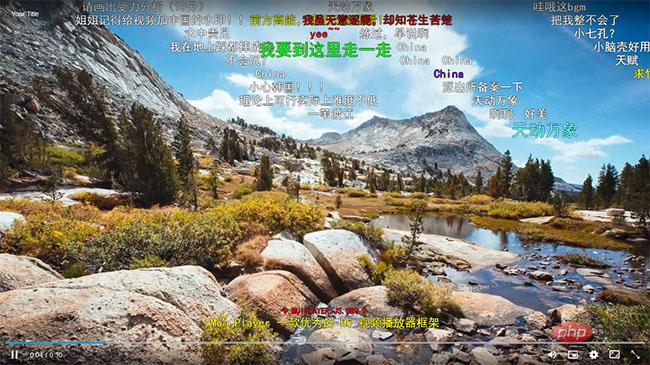
MuiPlayer视频播放器插件是一款HTML5 视频播放插件,其默认配置了精美可操作的的播放控件,涉及了常用的播放场景,例如全屏播放、播放快进、循环播放、音量调节、视频解码等功能。
3. 设置 Path 环境变量
在“环境变量”窗口中,编辑“Path”变量。在变量值的末尾添加以下行:
;%JAVA_HOME%\bin
4. 验证安装
打开命令提示符或 PowerShell 窗口,输入以下命令:
java -version
此命令应显示已安装的 Java 版本。
5. 可选:安装 IDE
如果您需要使用 Java IDE(例如 IntelliJ IDEA 或 Eclipse),请下载并安装所需的 IDE。配置 IDE 以使用已安装的 Java 环境。
注意:
- Java 安装目录可能会因您下载的版本而异。
- 确保 JAVA_HOME 路径正确,且 Path 变量包含正确的 Java bin 目录。
- 如果遇到任何问题,请查看 Oracle Java 网站或在线论坛以获取帮助。






























